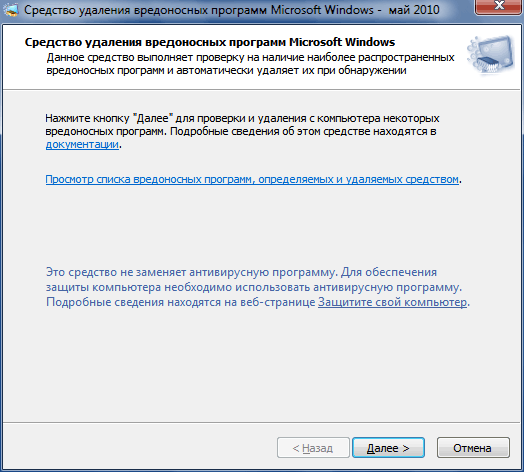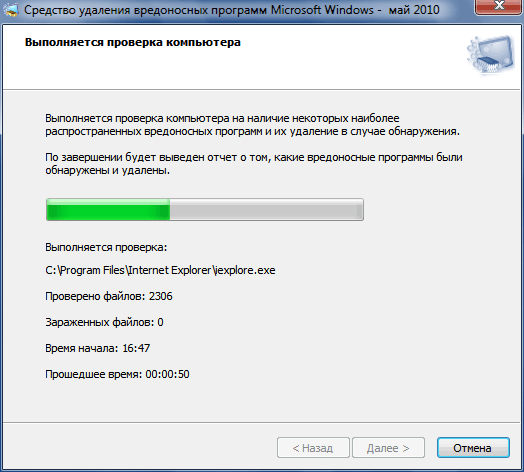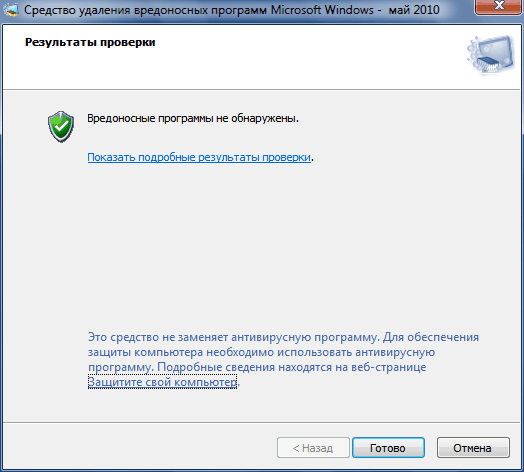microsoft windows malicious software removal tool что это
Особенности использования средства удаления вредоносных программ Windows (MRT.exe)
Если вы внимательно следите за обновлениями, которые ежемесячно устанавливаются на ваш компьютер через Windows Update, вы вероятно заметили критическое обновление KB890830 (Windows Malicious Software Removal Tool). Это обновление содержит последнюю версию бесплатного средства удаления вредоносных программ от Microsoft (MSRT). Windows Malicious Software Removal Tool это утилита для сканирования и лечения компьютера от вирусов, троянов и червей. MSRT выпускается для всех поддерживаемых версий Windows (в том числе для снятой с поддержки Windows 7).
Вы можете установить/обновить MSRT автоматически через Windows Update, или можете скачать и установить Windows Malicious Software Removal Tool (KB890830) вручную из каталога обновлений Microsoft (https://www.catalog.update.microsoft.com/Search.aspx?q=KB890830).
Чтобы запустить средство удаления вредоносных программ Windows, выполните команду:
Доступны 3 режима сканирования компьютера:
Выберите нужный режим сканирования компьютера и дождитесь окончания проверки.
Если зараженные файлы не обнаружены, утилита выдаст сообщение “No malicious software was detected”. Если нажать на кнопку “View detailed results of the scan”, появится список вредоносных программ, сигнатуры которых искались и статус проверки для каждой из них.
Обратите внимание на последнюю строку лога (Heartbeat Report). Как вы видите, утилита Malicious Software Removal Tool отправляет некий отчет в Microsoft (MSFT говорит, что этот отчет анонимный). Вы можете отключить отправку отчетов о сканировании в Microsoft через реестр. Создайте в ветке реестра HKLM\SOFTWARE\Policies\Microsoft\MRT параметр тип REG_DWORD с именем DontReportInfectionInformation и значением 1.
reg add «HKLM\SOFTWARE\Policies\Microsoft\MRT» /v DontReportInfectionInformation /t REG_DWORD /d 1 /f
reg add «HKLM\SOFTWARE\Policies\Microsoft\MRT» /v DontOfferThroughWUAU /t REG_DWORD /d 1 /f
У утилиты MRT.exe есть несколько опций командной строки, которые можно использовать для сканирования компьютеров в корпоративной сети (с помощью SCCM, групповых политик или подобных средств).
Microsoft Malicious Software Removal Tool для Windows
Поскольку компьютеры, будучи зараженными, на первый взгляд могут работать нормально, специалисты из Microsoft рекомендуют запустить данное средство даже, если вам кажется, что с компьютером все в порядке.
После запуска приложения и принятия условий лицензионного соглашения будет выполнена автоматическая проверка компьютера на наличие наиболее распространенных вредоносных программ и их удаление в случае обнаружения. По завершении работы на экран выводится отчет о том, какие вредоносные программы были обнаружены и удалены.
HitmanPro — эффективная и шустрая утилита для борьбы с вирусами, троянами, руткитами, червями.
Отзывы о программе Microsoft Malicious Software Removal Tool
Михаил про Microsoft Malicious Software Removal Tool 5.70 [26-03-2019]
Молемся, надеемся, что майкрософт одумается, вернут родимую хрюшку в windows 11 или хотя бы 12, но подсовывают, даже не свинью, нет, залипуху впаривают наглым образом, нате пиплы, хавайте, мучайтесь, давитесь, а мы в довесок пошпионим. И эта прога из той же оперы. Данная программа была создана для того, чтобы просто существовала еще одна бесполезная программа.
2 | 3 | Ответить
Yury про Microsoft Malicious Software Removal Tool 5.65 [20-12-2018]
7Х64 Качал с Майкрософт. Совершенно беспонтовая фишка. Быстрая проверка, выборочная проверка,- «носом тыкал»! Пусто! А суслик есть.
3 | 2 | Ответить
Sergey про Microsoft Malicious Software Removal Tool 5.31 [09-01-2016]
Работает быстро. Ничего не обнаружено, но от надоедливой рекламы не избавился.
Буду пробовать другой софт.
2 | 2 | Ответить
Иван про Microsoft Malicious Software Removal Tool 5.23 [16-04-2015]
sergej69 про Microsoft Malicious Software Removal Tool 5.4 [08-10-2013]
такими программками никто не пользуется
2 | 3 | Ответить
Malicious Software Removal Tool (mrt) — что это и как пользоваться?
Malicious Software Removal Tool (mrt) — это бесплатная программа от корпорации Майкрасофт, которая уже встроена в вашу ОС windows. Код программы в центре обновления KB890830, обновляется каждый четверг.
Проверка компьютера запускается в фоновом режиме. Если обнаруживается нежелательное ПО, то пользователь, который имеет права администратора, видит соответствующее уведомление о том, что нужно провести полное сканирование.
Результаты проверок вы можете найти здесь C:\Windows\Debug\mrt.log.
Отличия MRT от современного антивируса
У Malicious Software Removal Tool отсутствует защита от вирусов в реальном времени. В отличие от современного антивируса (касперский, аваст и т.п.) строенный антивирус Майкрософт борется с вирусами, которые уже проникли в компьютер.
MRT может обезвредить только некоторые виды вредоносного ПО, а современный антивирус может удалить все типы вредоносных программ.
Большой плюс встроенного в Windows антивируса в том, что его базы обновляются быстрее и его сложнее взломать.
Вывод: MRT нужно по сути лишь до установки антивируса. Для полноценной защиты необходимо установить антивирус, который обеспечит хорошую защиту вашего персонального компьютера, а Malicious использовать как дополнительное средство проверки Windows.
Как пользоваться MRT Software
Если вы по какой-либо причине не можете установить антивирус (например, нет диска с антивирусом или доступа в интернет), но вы очень хотите установить что-нибудь с диска. Устанавливаете, а там вдруг оказывается вирус! Вот здесь то и пригодится на первый взгляд никудышный Malicious Software Removal Tool.
Для того, чтобы использовать mrt нужно:
Хоть mrt и во многом уступает современному антивирусу, но его использование может являться хорошим, бесплатным способом дополнительно убедиться в здоровье своего компьютера. Ежемесячные обновления, позволят ему быть актуальным инструментом всегда.
От каких угроз защищает Malicious Software Removal Tool
MRT защищает от следующих вирусов:
Не смотря на то, что всех разработчиков вирусов посадили, риск заражения остается. Так как исходный код вируса есть в сети, и любой хакер может им не только воспользоваться, но и модифицировать. Программа от разработчиков Майкрософт 100% защитит вас от вышеописанных напастей. Ещё бы, ведь эти вирусы вредят прежде всего самой компании.
Такой защиты для компьютера недостаточно. Разновидностей компьютерный червей тысячи, а их модификаций — миллионы. Поэтому, лучше сразу установить лицензионный антивирус.
Продвинутые средства защиты компьютера от вирусов
На наш взгляд самые лучшие антивирусные утилиты — Malwarebytes, Касперский и Avast. Эти противовирусные программы избавляют практически от всех видов известных компьютерных червей, при этом не нагружая операционную систему.
Чтобы полностью очистить компьютер от вирусных угроз рекомендуется использовать связку антивирусов Malwarebytes + Avast. Дело в том, что компьютер заражается различными видами угроз. Ни один антивирус не сможет защитить абсолютно от всего. Поэтому, лучше проверить систему сначала одним антивирусом и зачистить следующим.
Использовать две противовирусные программы не рекомендуется. Это создаст большую нагрузку на компьютер. Сначала стоит запустить полную проверку Авастом, а затем отключить его и использовать проверку с помощью Malwarebytes.
Аваст распознаёт много угроз и умеет сканировать сеть. Роутер тоже может быть заражен вирусом! Симптом заражения проявляется в тот момент, когда вы набираете запрос в поисковой строке Яндекс или Гугл, и всплывает окно, где поисковик просит ввести капчу. Вы получаете извещение о том, что с вашего IP адреса были отправлены подозрительные запросы. Аваст решает эту проблему.
Malwarebytes знает много вирусов и найдёт то, что остальные антивирусы не смогут. После зачистки выбирайте какую программу оставить, а другую удаляйте.
Какой антивирус лучше использовать — спорный вопрос. У всех есть свои преимущества и недостатки. У всех антивирусов есть 30 дневная бесплатная триал версия. Поэтому вы можете их протестировать и выбрать наиболее подходящий.
Не забывайте! Если вы сами не в силах справиться с вирусами, то оставляйте заявку на выезд профессионала, который поможет вам.
Remove specific prevalent malware with Windows Malicious Software Removal Tool (KB890830)
Summary
The Windows Malicious Software Removal Tool (MSRT) helps remove malicious software from computers that are running any of the following operating systems:
Windows Server 2019
Windows Server 2016
Windows Server 2012 R2
Windows Server 2012
Windows Server 2008 R2
Windows Server 2008
Microsoft releases the MSRT on a monthly cadence as part of Windows Update or as a standalone tool. Use this tool to find and remove specific prevalent threats and reverse the changes they have made (see covered malware families). For comprehensive malware detection and removal, consider using Windows Defender Offline or Microsoft Safety Scanner.
This article contains information about how the tool differs from an antivirus or antimalware product, how you can download and run the tool, what happens when the tool finds malware, and tool release information. It also includes information for the administrators and advanced users, including information about supported command-line switches.
In compliance with the Microsoft Support Lifecycle policy, the MSRT is no longer supported on Windows Vista or earlier platforms. For more information, go to Microsoft Support Lifecycle.
If you are having problems in regards to an MSRT update within Windows Update, see Troubleshooting problems updating Windows 10.
More information
The MSRT does not replace an antivirus product. It is strictly a post-infection removal tool. Therefore, we strongly recommend that you install and use an up-to-date antivirus product.
The MSRT differs from an antivirus product in three important ways:
The tool removes malicious software from an already-infected computer. Antivirus products block malicious software from running on a computer. It is significantly more desirable to block malicious software from running on a computer than to remove it after infection.
The tool removes only specific prevalent malicious software. Specific prevalent malicious software is a small subset of all the malicious software that exists today.
The tool focuses on the detection and removal of active malicious software. Active malicious software is malicious software that is currently running on the computer. The tool cannot remove malicious software that is not running. However, an antivirus product can perform this task.
For more information about how to protect your computer, go to the Microsoft Safety & Security Center website.
Note The MSRT focuses on the detection and removal of malicious software such as viruses, worms, and Trojan horses only. It does not remove spyware.
You do not have to disable or remove your antivirus program when you install the MSRT. However, if prevalent, malicious software has infected your computer, the antivirus program may detect this malicious software and may prevent the removal tool from removing it when the removal tool runs. In this case, you can use your antivirus program to remove the malicious software.
Because the MSRT does not contain a virus or a worm, the removal tool alone should not trigger your antivirus program. However, if malicious software infected the computer before you installed an up-to-date antivirus program, your antivirus program may not detect this malicious software until the tool tries to remove it.
Note: Starting November 2019, MSRT will be SHA-2 signed exclusively. Your devices must be updated to support SHA-2 in order to run MSRT. To learn more, see 2019 SHA-2 Code Signing Support requirement for Windows and WSUS.
The easiest way to download and run the MSRT is to turn on Automatic Updates. Turning on Automatic Updates guarantees that you receive the tool automatically. If you have Automatic Updates turned on, you have already been receiving new versions of this tool. The tool runs in Quiet mode unless it finds an infection. If you have not been notified of an infection, no malicious software has been found that requires your attention.
Enabling automatic updates
To turn on Automatic Updates yourself, follow the steps in the following table for the operating system that your computer is running.
If your computer is running:
Follow these steps:
Select Advanced options, and then under Choose how updates are installed, select Automatic (recommended).
Note Windows 10 is a service. This means that automatic updates are turned on by default and your PC always has the latest and best features.
Open Windows Update by swiping in from the right edge of the screen (or, if you’re using a mouse, pointing to the lower-right corner of the screen and moving the mouse pointer up), select Settings > Change PC settings > Update and recovery > Windows Update. If you want to check for updates manually, select Check now.
Select Choose how updates get installed, and then under Important updates, select Install updates automatically (recommended).
Under Recommended updates, select the Give me recommended updates the same way I receive important updates check box.
Under Microsoft Update, select the Give me updates for other Microsoft products when I update Windows check box, and then select Apply.
Click Start 
In the left pane, click Change settings.
Click to select Install updates automatically (recommended).
Under Recommended updates, click to select the Give me recommended updates the same way I receive important updates check box, and then click OK. If you are prompted for an administrative password or for confirmation, type the password or provide confirmation. Go to step 3.
Download the MSRT. You must accept the Microsoft Software License Terms. The license terms are only displayed for the first time that you access Automatic Updates.
Note After you accept the one-time license terms, you can receive future versions of the MSRT without being logged on to the computer as an administrator.
The MSRT runs in Quiet mode. If it detects malicious software on your computer, the next time that you log on to your computer as a computer administrator, a balloon appears in the notification area to make you aware of the detection.
Performing a full scan
If the tool finds malicious software, you may be prompted to perform a full scan. We recommend that you perform this scan. A full scan performs a quick scan and then a full scan of the computer, regardless of whether malicious software is found during the quick scan. This scan can take several hours to complete because it will scan all fixed and removable drives. However, mapped network drives are not scanned.
Removing malicious files
If malicious software has modified (infected) files on your computer, the tool prompts you to remove the malicious software from those files. If the malicious software modified your browser settings, your homepage may be changed automatically to a page that gives you directions on how to restore these settings.
You can clean specific files or all the infected files that the tool finds. Be aware that some data loss is possible during this process. Also, be aware that the tool may be unable to restore some files to the original, pre-infection state.
The removal tool may request that you restart your computer to complete the removal of some malicious software, or it may prompt you to perform manual steps to complete the removal of the malicious software. To complete the removal, you should use an up-to-date antivirus product.
Reporting infection information to Microsoft The MSRT sends basic information to Microsoft if the tool detects malicious software or finds an error. This information will be used for tracking virus prevalence. No identifiable personal information that is related to you or to the computer is sent together with this report.
The MSRT does not use an installer. Typically, when you run the MSRT, it creates a randomly named temporary directory on the root drive of the computer. This directory contains several files, and it includes the Mrtstub.exe file. Most of the time, this folder is automatically deleted after the tool finishes running or after the next time that you start the computer. However, this folder may not always be automatically deleted. In these cases, you can manually delete this folder, and this has no adverse effect on the computer.
How to receive support
Help protect your computer that is running Windows from viruses and malware: Virus Solution and Security Center
Local support according to your country: International Support.
Microsoft Download Center
Note: Starting November 2019, MSRT will be SHA-2 signed exclusively. Your devices must be updated to support SHA-2 in order to run MSRT. To learn more, see 2019 SHA-2 Code Signing Support requirement for Windows and WSUS.
You can manually download the MSRT from the Microsoft Download Center. The following files are available for download from the Microsoft Download Center:
For 32-bit x86-based systems:

For 64-bit x64-based systems:

Release Date: December 14, 2021.
For more information about how to download Microsoft support files, see How to obtain Microsoft support files from online services.
Microsoft scanned this file for viruses. Microsoft used the most current virus-detection software that was available on the date that the file was posted. The file is stored on security-enhanced servers that help prevent any unauthorized changes to the file.
Deploying the MSRT in an enterprise environment
If you are an IT administrator who wants more information about how to deploy the tool in an enterprise environment, see Deploy Windows Malicious Software Removal Tool in an enterprise environment.
This article includes information about Microsoft Systems Management Server (SMS), Microsoft Software Update Services (MSUS), and Microsoft Baseline Security Analyzer (MBSA).
Except where noted, the information in this section applies to all the ways that you can download and run the MSRT:
The Microsoft Download Center
The MSRT website on Microsoft.com
To run the MSRT, the following conditions are required:
The computer must be running a supported version of Windows.
You must log on to the computer by using an account that is a member of the Administrators group. If your logon account does not have the required permissions, the tool exits. If the tool is not being run in quiet mode, it displays a dialog box that describes the failure.
If the tool is more than 215 days (7 months) out of date, the tool displays a dialog box that recommends that you download the latest version of the tool.
Support for command-line switches
The MSRT supports the following command line switches.
Uses quiet mode. This option suppresses the user interface of the tool.
Displays a dialog box that lists the command-line switches.
Runs in detect-only mode. In this mode, malicious software will be reported to the user, but it will not be removed.
Forces an extended scan of the computer.
Forces an extended scan of the computer and automatically cleans any infections that are found.
Usage and release information
When you download the tool from Microsoft Update or from Automatic Updates, and no malicious software is detected on the computer, the tool will run in quiet mode next time. If malicious software is detected on the computer, the next time that an administrator logs on to the computer, a balloon will appear in the notification area to notify you of the detection. For more information about the detection, click the balloon.
When you download the tool from the Microsoft Download Center, the tool displays a user interface when it runs. However, if you supply the /Q command-line switch, it runs in quiet mode.
Release information
The MSRT is released on the second Tuesday of each month. Each release of the tool helps detect and remove current, prevalent malicious software. This malicious software includes viruses, worms, and Trojan horses. Microsoft uses several metrics to determine the prevalence of a malicious software family and the damage that can be associated with it.
This Microsoft Knowledge Base article will be updated with information for each release so that the number of the relevant article remains the same. The name of the file will be changed to reflect the tool version. For example, the file name of the February 2020 version is Windows-KB890830-V5.80.exe, and the file name of the May 2020 version is Windows-KB890830-V5.82-ENU.exe.
The following table lists the malicious software that the tool can remove. The tool can also remove any known variants at the time of release. The table also lists the version of the tool that first included detection and removal for the malicious software family.
Удаление распространенных вредоносных программ с Windows вредоносных программ (KB890830)
Аннотация
Средство Windows вредоносных программ (MSRT) помогает удалить вредоносное программное обеспечение с компьютеров с любой из следующих операционных систем:
Windows Server 2019
Windows Server 2016
Windows Server 2012 R2
Windows Server 2012
Windows Server 2008 R2
Windows Server 2008
Корпорация Майкрософт выпускает MSRT с ежемесячной регулярностью в рамках Windows обновления или в качестве средства. Используйте это средство для поиска и удаления определенных распространенных угроз и отмены внесенных изменений (см. о семействах вредоносных программ). Для полного обнаружения и удаления вредоносных программ можно использовать Защитник Windows автономно илисредство проверки безопасности (Майкрософт).
В этой статье содержатся сведения о том, чем средство отличается от антивирусного или антивредоносного продукта, как его скачать и запустить, что происходит при поиске вредоносных программ и сведения о его выпуске. Здесь также содержатся сведения для администраторов и расширенных пользователей, в том числе сведения о поддерживаемых переключателях командной строки.
В соответствии с политикой жизненного цикла поддержки Майкрософт MSRT больше не поддерживается на Windows Vista и более ранних платформах. Дополнительные сведения можно найти на сайте Жизненный цикл поддержки Майкрософт.
Если у вас возникли проблемы с обновлением MSRT в Windows, см. статью Устранение неполадок при обновленииWindows 10.
Дополнительная информация
MsRT не заменяет антивирусную программу. Оно строго является средством удаления после удаления вирусов. Поэтому мы настоятельно рекомендуем установить и использовать последние антивирусные продукты.
MsRT отличается от антивирусного продукта тремя важными способами:
Средство удаляет вредоносные программы с уже зараженных компьютеров. Антивирусные программы блокируют запуск вредоносных программ на компьютере. Гораздо важнее блокировать запуск вредоносных программ на компьютере, чем удалять их после заражения.
Средство удаляет только определенные распространенные вредоносные программы. Вредоносные программы являются лишь небольшой частью всех вредоносных программ, которые существуют на сегодняшний день.
В этом средстве основное внимание уделяется обнаружению и удалению активного вредоносного программного обеспечения. Активное вредоносное программное обеспечение — это вредоносное программное обеспечение, которое в настоящее время запущено на компьютере. Средство не может удалить вредоносное программное обеспечение, которое не запущено. Однако антивирусная программа может выполнить эту задачу.
Дополнительные сведения о защите компьютера можно найти на веб-сайте Центра безопасности & Майкрософт.
Примечание MsRT фокусирует внимание только на обнаружении и удалении вредоносных программ, таких как вирусы, черви и троянские кони. Шпионское ПО не удаляется.
Вам не нужно отключать или удалять антивирусную программу при установке MSRT. Однако если компьютер заражен вредоносным программным обеспечением, антивирусная программа может обнаружить это вредоносное программное обеспечение и предотвратить его удаление при запуске средства удаления. В этом случае вы можете удалить вредоносное программное обеспечение с помощью антивирусной программы.
Так как MSRT не содержит вирус или червь, средство удаления не должно запускать антивирусную программу. Однако если вредоносные программы заражали компьютер перед установкой последней антивирусной программы, антивирусная программа может не обнаружить это вредоносное программное обеспечение, пока оно не попытается удалить его.
Примечание: Начиная с ноября 2019 г. MSRT будет подписана только на SHA-2. Для запуска MSRT ваши устройства должны быть обновлены для поддержки SHA-2. Подробнее см. в требованиях к поддержке подписи кода SHA-2 2019 для Windows и WSUS.
Самый простой способ скачать и запустить MSRT — включить автоматическое обновление. Включение автоматического обновления гарантирует автоматическое получение средства. Если у вас включено автоматическое обновление, вы уже получаете новые версии этого средства. Средство работает в тихом режиме, если не обнаруживает заразу. Если вы не были уведомлены о заражении, не найдено вредоносное программное обеспечение, которое требует вашего внимания.
Включение автоматического обновления
Чтобы включить автоматическое обновление самостоятельно, выполните действия, которые можно найти в таблице ниже для операционной системы, запущенной на компьютере.
Если ваш компьютер работает:
Выполните следующие действия.
Выберите Дополнительные параметры, а затем вобласти Выберите, как устанавливать обновления выберите Автоматически (рекомендуется).
Примечание. Windows 10 — это служба. Это означает, что автоматические обновления по умолчанию включены и на вашем компьютере всегда есть последние и лучшие функции.
В поле Рекомендуемыеобновления выберите рекомендуемые обновления так же, как и важные обновления.
В окне Обновление Майкрософт выберите мне обновления для других продуктов Майкрософт при обновлении Windows и выберите Применить.
Нажмите кнопку 
В левой области выберите ссылку Изменить параметры.
Щелкните, чтобы выбрать Установить обновления автоматически (рекомендуется).
В поле Рекомендуемыеобновления щелкните, чтобы выбрать рекомендуемые обновления так же, как и важные обновления, и нажмите кнопку ОК. Если вам будет предложено ввести административный пароль или подтверждение, введите его или подскакийте. Перейдите к шагу 3.
Скачайте MSRT. Необходимо принять условия лицензионного соглашения на разработку программного обеспечения корпорации Майкрософт. Условия лицензии отображаются только при первом доступе к автоматическим обновлениям.
Примечание. Принимая однонаправленные условия лицензии, вы можете получать будущие версии MSRT, не входя на компьютер в качестве администратора.
MSRT работает в тихом режиме. Если на вашем компьютере обнаружено вредоносное программное обеспечение, при следующем входе в систему на компьютере в качестве администратора компьютера в области уведомлений появится сообщение об обнаружении.
Выполнение полной проверки
Если средство обнаружит вредоносное ПРОГРАММНОЕ ОБЕСПЕЧЕНИЕ, вам может быть предложено выполнить полную проверку. Рекомендуем выполнить эту проверку. При полной проверке выполняется быстрая проверка, а затем полное сканирование компьютера независимо от того, было ли обнаружено вредоносное программное обеспечение во время нее. Проверка может занять несколько часов, так как она будет проверять все фиксированные и съемные диски. Однако сетевые диски не проверяются.
Удаление вредоносных файлов
Если вредоносное программное обеспечение изменило (заражает) файлы на компьютере, средство выскакиет вам запрос на удаление вредоносных программ из этих файлов. Если вредоносное программное обеспечение изменило параметры браузера, ваша домашняя страница может быть автоматически изменена на страницу, на которую вы можете получить инструкции по восстановлению этих параметров.
Вы можете очистить определенные или все зараженные файлы, которые находит средство. Следует помнить, что во время этого процесса возможна потеря данных. Кроме того, следует помнить, что средству не удается восстановить некоторые файлы в исходном, предведершяемом состоянии.
Средство удаления может попросить вас перезагрузить компьютер, чтобы завершить удаление некоторых вредоносных программ, или выполнить действия вручную, чтобы завершить удаление вредоносного программного обеспечения. Чтобы завершить удаление, необходимо использовать последние антивирусные продукты.
Сообщая о вредоносных программах в Корпорацию Майкрософт, MSRT отправляет основные сведения в корпорацию Майкрософт, если средство обнаруживает вредоносное программное обеспечение или обнаруживает ошибку. Эти сведения будут использоваться для отслеживания вирусов. Вместе с отчетом не отправляются личные сведения, связанные с вами или компьютером.
MsRT не использует установщик. Как правило, при запуске MSRT на корневом диске компьютера создается случайный временный каталог. Этот каталог содержит несколько файлов, в том числе Mrtstub.exe файл. В большинстве случае эта папка автоматически удаляется после завершения работы средства или после следующего запуска компьютера. Однако эта папка может быть удалена не всегда автоматически. В таких случаях эту папку можно удалить вручную, и это не оказывает негативного влияния на компьютер.
Получение поддержки
Защитите компьютер, на Windows от вирусов и вредоносных программ: антивирусное решение и Центр безопасности
Локализованная поддержка в соответствии со своей стране: международная поддержка.
Центр загрузки Майкрософт
Примечание: Начиная с ноября 2019 г. MSRT будет подписана только на SHA-2. Для запуска MSRT ваши устройства должны быть обновлены для поддержки SHA-2. Подробнее см. в требованиях к поддержке подписи кода SHA-2 2019 для Windows и WSUS.
MsRT можно скачать вручную из Центра загрузки Майкрософт. В Центре загрузки Майкрософт можно скачать следующие файлы:
Для 32-битных систем на базе x86:

Для 64-битных систем на базе 64-битных систем:

Дата выпуска: 14 декабря 2021 г.
Дополнительные сведения о скачии файлов службы поддержки Майкрософт см. в этой ссылке.
Этот файл был проверен корпорацией Майкрософт на наличие вирусов. Корпорация Майкрософт использует самые последние на момент публикации файла версии антивирусного программного обеспечения. Файл хранится на защищенных серверах, что предотвращает его несанкционированное изменение.
Развертывание MSRT в корпоративной среде
Если вы ИТ-администратор и хотите получить дополнительные сведения о развертывании средства в корпоративной среде, см. статью Развертывание средства Windows удаления вредоносных программ в корпоративной среде.
В этой статье содержатся сведения о сервере управления системами Майкрософт (SMS), службах обновления программного обеспечения (MSUS) и анализаторе базовой безопасности (MBSA) Майкрософт.
За исключением за исключением заданной информации, сведения в этом разделе применимы ко всем способам скачивания и запуска MSRT:
Центр загрузки Майкрософт
Веб-сайт MSRT на Microsoft.com
Для запуска MSRT требуются следующие условия:
На компьютере должна быть запущена поддерживаемая версия Windows.
Для входа на компьютер необходимо использовать учетную запись, в которую входит группа Администраторы. Если у вашей учетной записи нет необходимых разрешений, средство выйдет из нее. Если средство не работает в тихом режиме, отображается диалоговое окно с описанием сбоя.
Если это средство устарело более чем на 215 дней (7 месяцев), отображается диалоговое окно с рекомендациями по скачии последней версии средства.
Поддержка переключателя командной строки
MsRT поддерживает следующие переключатели командной строки:
Используется режим «Тихай». Этот параметр подавляет пользовательский интерфейс средства.
Отображает диалоговое окно со списком переключателя командной строки.
Выполняется в режиме только обнаружения. В этом режиме пользователю сообщается о вредоносном программном обеспечении, но оно не удаляется.
При этом будет расширена проверка компьютера.
При этом будет расширена проверка компьютера и автоматически очищены все найденные вирусы.
Сведения об использовании и выпуске
Если вы скачиваете средство из Обновления Майкрософт или автоматического обновления и на компьютере не обнаруживается вредоносное программное обеспечение, в следующий раз средство будет работать в тихом режиме. Если на компьютере обнаружено вредоносное программное обеспечение, при следующем входе администратора в область уведомлений появится уведомление об обнаружении. Для получения дополнительных сведений об обнаружении щелкните надувную подсказку.
При скачии средства из Центра загрузки Майкрософт при его запуске отображается пользовательский интерфейс. Однако если у вас есть переключатель /Q, он работает в тихом режиме.
Сведения о выпуске
MsRT выходит во второй вторник каждого месяца. Каждый выпуск средства помогает обнаруживать и удалять распространенные вредоносные программы. Это вредоносное программное обеспечение содержит вирусы, червей и троянских коней. Корпорация Майкрософт использует несколько метрик для определения семейства вредоносных программ и ущерба, который может быть с ним связан.
В этой статье базы знаний Майкрософт будут обновляться сведения о каждом выпуске, чтобы количество соответствующих статей не менялось. Имя файла будет изменено с учетом версии средства. Например, имя файла версии за февраль 2020 г. Windows-KB890830-V5.80.exe, а имя файла версии за май 2020 г. — Windows-KB890830-V5.82-ENU.exe.
В следующей таблице перечислены вредоносные программы, которые средство может удалить. Кроме того, средство может удалить все известные варианты на момент выпуска. В таблице также перечислены версии средства, которые сначала включали обнаружение и удаление семейства вредоносных программ.